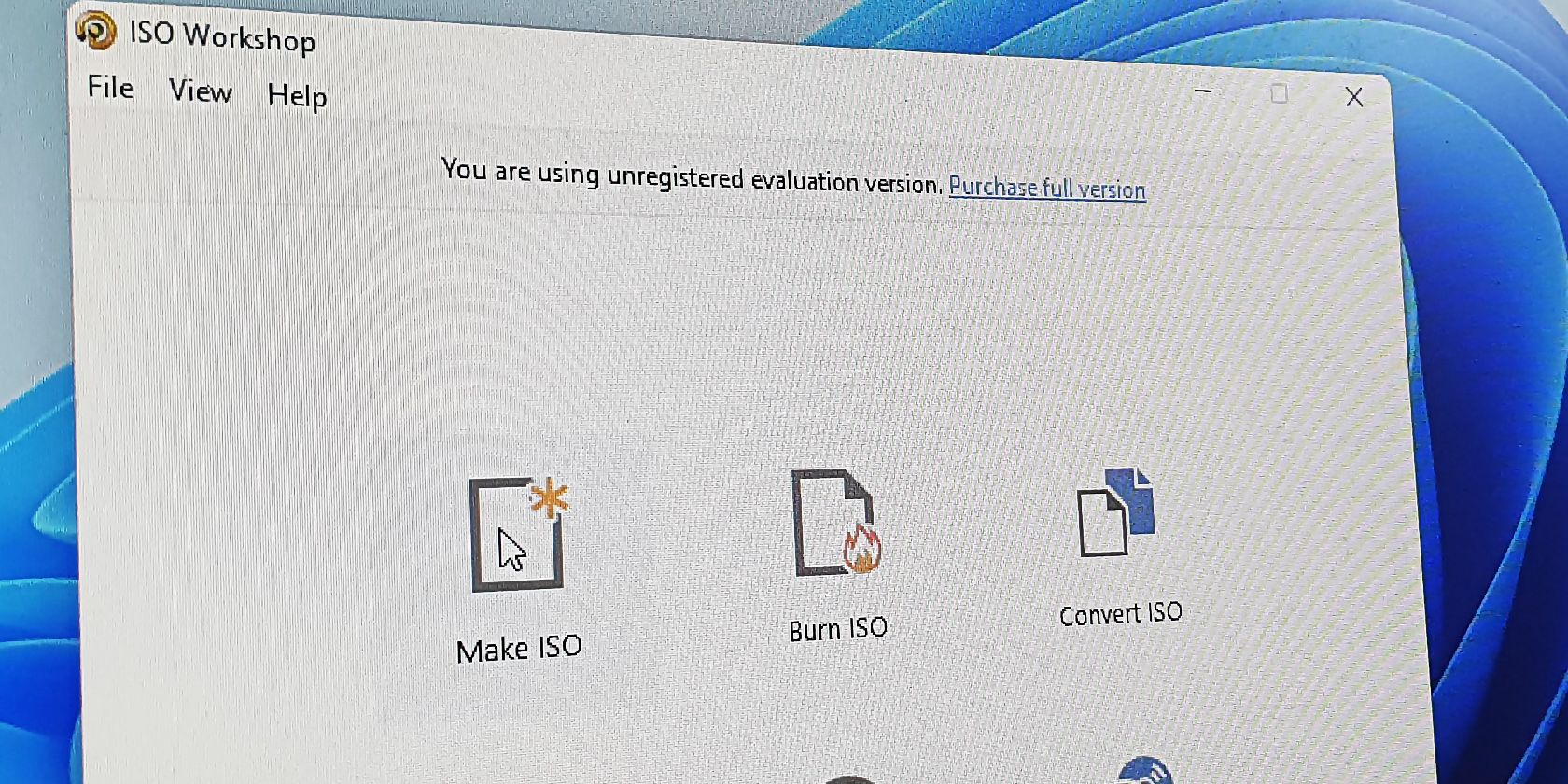آیا می خواهید یک راه آسان برای تبدیل فایل ها و پوشه های خود به ISO داشته باشید؟ این ابزارهای ویندوز شما را پوشش داده اند.
می توانید فایل ها و پوشه ها را با استفاده از ابزارهای مدیریت ISO شخص ثالث به تصویر ISO تبدیل کنید. هنگامی که می خواهید یک نسخه پشتیبان از فایل ها و پوشه ها با فرمت ISO ایجاد کنید، این موارد مفید هستند. همچنین میتوانید از آن برای اضافه کردن فایلهای جدید به تصویر ISO موجود و بستهبندی مجدد آن استفاده کنید.
ویندوز، به طور پیش فرض، گزینه ای برای تبدیل فایل ها و پوشه ها به تصویر ISO ارائه نمی دهد. اما برنامه های ویندوز شخص ثالثی وجود دارند که می توانند به شما در رسیدن به این کار کمک کنند. در اینجا ما بهترین برنامه ها را برای ایجاد فایل ISO از فایل ها و پوشه ها به شما نشان می دهیم.
1. AnyToISO
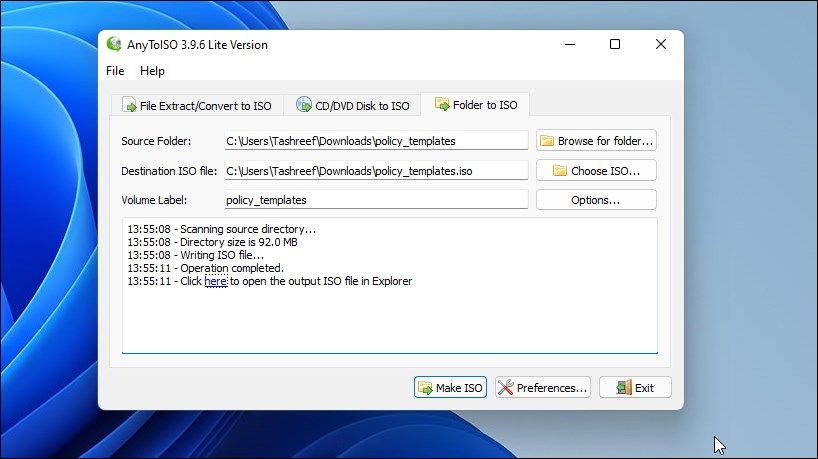
اگر به دنبال یک ابزار رایگان برای ایجاد یک تصویر ISO بزرگتر از یک سی دی معمولی هستید، نسخه AnyToISO Lite یک ابزار عالی است. استفاده از آن آسان است و گزینه های زیادی ندارد.
همچنین از پسوند پوسته Windows Explorer پشتیبانی می کند. هنگامی که فعال باشد، یک گزینه ایجاد ISO را در منوی زمینه Windows Explorer اضافه می کند.
برای تبدیل یک پوشه به یک تصویر ISO با استفاده از AnyToISO:
- AnyToISO را اجرا کنید و تب Folder to ISO را باز کنید.
- سپس بر روی Browse for Folder کلیک کنید و پوشه ای را که می خواهید به تصویر ISO تبدیل کنید انتخاب کنید.
- سپس بر روی Choose ISO کلیک کنید و محل ذخیره فایل ISO را انتخاب کنید.
- می توانید نام برچسب حجم را تغییر دهید یا آن را به عنوان پیش فرض بگذارید.
- برای سفارشی کردن سیستم فایل و تنظیمات ISO روی گزینه ها کلیک کنید.
- سپس روی دکمه Make ISO کلیک کنید تا فرآیند شروع شود. بسته به اندازه پوشه، فرآیند نوشتن ISO ممکن است کمی طول بکشد.
- پس از تکمیل، یک فایل ISO جدید از پوشه انتخاب شده خواهید داشت.
همچنین می توانید روی هر پوشه ای در File Explorer کلیک راست کرده و گزینه Create ISO را انتخاب کنید تا برنامه راه اندازی شود و پوشه به تصویر ISO تبدیل شود. با این حال، اگر از ویندوز 11 استفاده می کنید، ابتدا باید به منوی زمینه کلاسیک برای مشاهده گزینه AnyToISO دسترسی داشته باشید.
اگر می خواهید یک تصویر ISO با پوشه های بزرگ (بالای 870 مگابایت) ایجاد کنید، باید به نسخه Pro ارتقا دهید و 22.95 دلار برای مجوز هزینه کنید.
دانلود: AnyToISO برای Windows، Mac (نسخه Lite رایگان، Premium 22.95 دلار)
2. AnyBurn
AnyBurn یک ابزار کامل رایت سی دی است که استفاده از آن برای اهداف خانگی و تجاری رایگان است. جدا از ایجاد فایلهای تصویری از فایلها و پوشهها، میتوانید از آن برای ایجاد یک درایو USB قابل بوت، انجام آزمایشهای سطح دیسک، ویرایش فایلهای تصویری و رایت فایلهای تصویری روی دیسک استفاده کنید.
برای ایجاد یک فایل تصویری از فایل ها و پوشه ها با استفاده از AnyBurn مراحل زیر را دنبال کنید:
- AnyBurn را اجرا کنید و روی Create image file from files/folders کلیک کنید.
- در گفتگوی جدید، روی دکمه Add + در نوار ابزار کلیک کنید.
- به مکان بروید، فایل ها یا پوشه های مورد نظر را برای تبدیل انتخاب کنید و روی افزودن کلیک کنید.
- بعد، روی دکمه Properties کلیک کنید. در اینجا میتوانید نام برچسب، سیستم فایل را تغییر دهید، سطح فشردهسازی را انتخاب کنید، نظرات اضافه کنید و زمان و تاریخ را تغییر دهید. برای ذخیره تغییرات روی OK کلیک کنید.
- روی Next کلیک کنید.
- یک نام برای تصویر ISO جدید تایپ کنید و نوع فایل تصویر را انتخاب کنید.
- برای شروع فرآیند بر روی Create Now کلیک کنید.
- AnyBurn طرح بندی فایل را بهینه می کند و سپس به سرعت فایل تصویر را می نویسد. نوار سبز رنگ پیشرفت نشان می دهد که فرآیند با موفقیت انجام شده است.
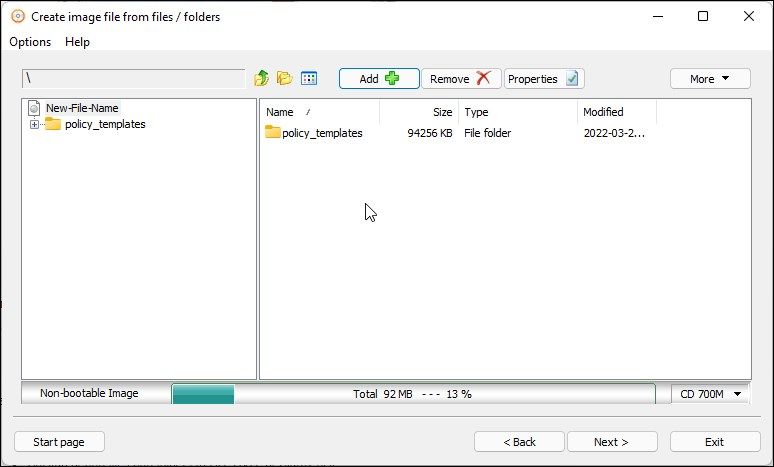

دانلود: AnyBurn (رایگان)
3. WinCDEmuI
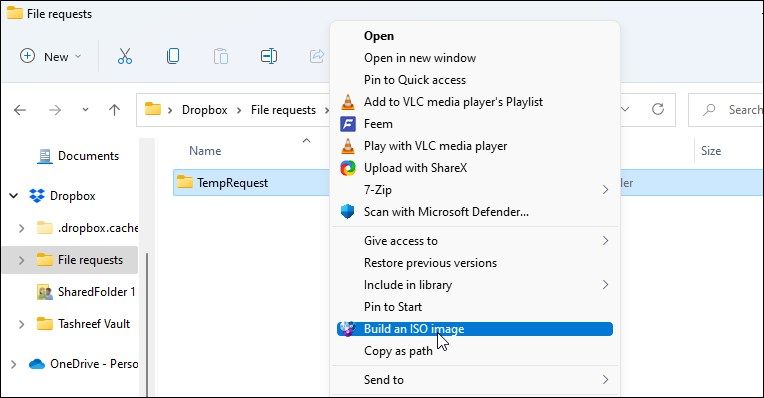
WinCDEmu یک ابزار دیسک ساده و در عین حال موثر برای ویندوز است. می توانید از آن برای نصب یک تصویر دیسک نوری یا ایجاد یک تصویر ISO از پوشه ها استفاده کنید.
WinCDEmu نیز در نسخه مخصوص قابل حمل موجود است. با این حال، با نسخه قابل حمل، برای ایجاد گزینه تصویر ISO، کلیک راست نمی کنید.
برای تبدیل یک پوشه به یک تصویر ISO با استفاده از WinCDEmu:
- برنامه را دانلود کنید و نصب را کامل کنید.
- پس از نصب، File Explorer را باز کرده و به پوشه ای که می خواهید به تصویر تبدیل کنید بروید.
- روی پوشه کلیک راست کرده و Build an ISO Image را انتخاب کنید. در ویندوز 11، برای مشاهده منوی زمینه کلاسیک، باید روی Show more options کلیک کنید.
- یک نام برای تصویر ISO خود تایپ کنید و روی ذخیره کلیک کنید.
خودشه. WinCDEmu فرآیند نوشتن تصویر را آغاز می کند. بسته به اندازه پوشه، این ممکن است از چند ثانیه تا چند دقیقه طول بکشد.
دانلود: WinCDEmu (رایگان)
4. ImgBurn
ImgBurn یکی دیگر از ابزارهای محبوب ویندوز برای ایجاد تصاویر ISO از فایل ها و پوشه ها است. این یک ابزار غنی از ویژگی های دیسک رایتر با گزینه هایی برای نوشتن فایل های تصویری روی دیسک، ایجاد فایل های تصویری از دیسک و تایید دیسک است.
برخلاف WinCDEmu و AnyBurn، ImgBurn از ایجاد تصاویر ISO از فایلها و پوشهها پشتیبانی میکند. در اینجا نحوه استفاده از آن برای ایجاد یک تصویر ISO از فایل ها آورده شده است.
- برنامه را دانلود و بر روی کامپیوتر خود نصب کنید.
- بعد، ImgBurn را اجرا کنید. اگر نماد دسکتاپ را پیدا نکردید یا در جستجوی ویندوز ظاهر نشد، سپس به مکان زیر بروید تا ابزار را اجرا کنید: C:\Program Files (x86)\ImgBurn
- در صفحه اصلی، روی Create image file from files/folders کلیک کنید.
- در مرحله بعد، میتوانید فایلها و پوشهها را جستجو کنید یا محتوا را روی ImgBurn بکشید و رها کنید تا فایلها را اضافه کنید.
- سپس روی نماد ماشین حساب در سمت راست کلیک کنید تا اندازه فایل محاسبه شود و اطلاعات دیگر مشاهده شود.
- سپس، تب Options را باز کنید تا گزینههای تصویر را سفارشی کنید، فایلهای سیستم مخفی و سایر ویژگیها را اضافه کنید.
- در مرحله بعد، تب Labels را باز کنید و یک برچسب حجم برای فایل ارائه دهید. اگر این مرحله را رد کنید، ImgBurn به طور خودکار یک برچسب در طول فرآیند نوشتن تصویر اضافه می کند.
- روی نماد Folder to Disc کلیک کنید، نام تصویر ISO را وارد کنید و پوشه مقصد را انتخاب کنید.
- برای شروع فرآیند روی Save کلیک کنید. برای تکمیل فرآیند، در صورت لزوم، هر دستورالعمل روی صفحه را دنبال کنید.
C:\Program Files (x86)\ImgBurn

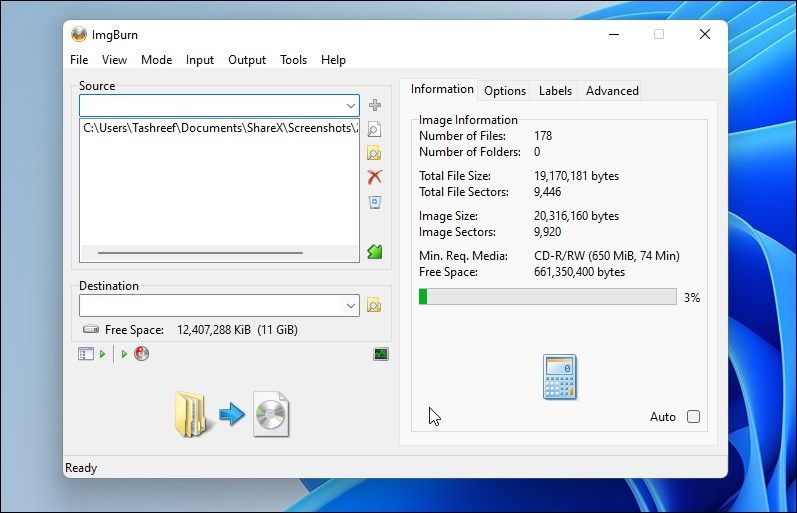
دانلود: ImgBurn (رایگان)
5. کارگاه ISO
ISO Workshop یک برنامه مدیریت تصویر ISO ممتاز است. ظاهری مدرن دارد و چندین گزینه مدیریت دیسک را ارائه می دهد. می توانید از آن برای ایجاد ISO، رایت ISO، تبدیل ISO و استخراج فایل ها از تصاویر دیسک استفاده کنید.
در اینجا نحوه استفاده از ISO Workshop برای ایجاد یک تصویر ISO از فایل ها و پوشه ها آورده شده است.
- دانلود و نصب را کامل کنید. پس از نصب، کارگاه ISO را راه اندازی کنید.
- در رابط اصلی، روی Make ISO کلیک کنید.
- سپس یک نام برای تصویر ISO جدید تایپ کنید و روی OK کلیک کنید.
- روی نماد + کلیک کنید و فایل ها و پوشه ها را برای افزودن انتخاب کنید. همچنین میتوانید همه فایلها و پوشهها را روی برنامه بکشید و رها کنید تا آنها را اضافه کنید.
- روی Make کلیک کنید، یک نام برای فایل تایپ کنید و روی Save کلیک کنید.
- کارگاه ISO شروع به نوشتن فایل های تصویری می کند. پس از تکمیل، می توانید تصویر ISO را روی یک دیسک رایت کنید یا آن را روی رایانه شخصی خود نصب کنید.
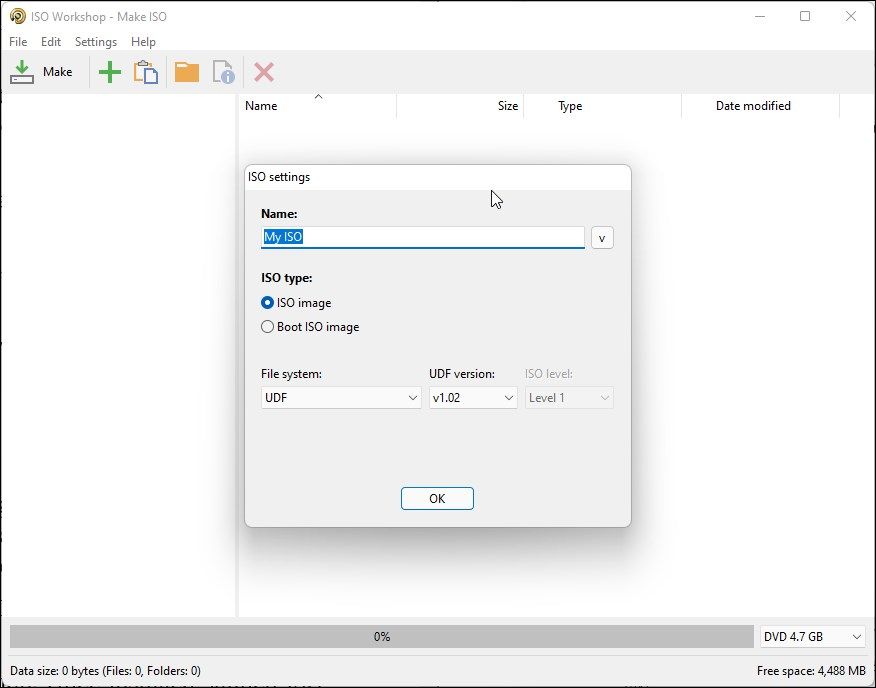
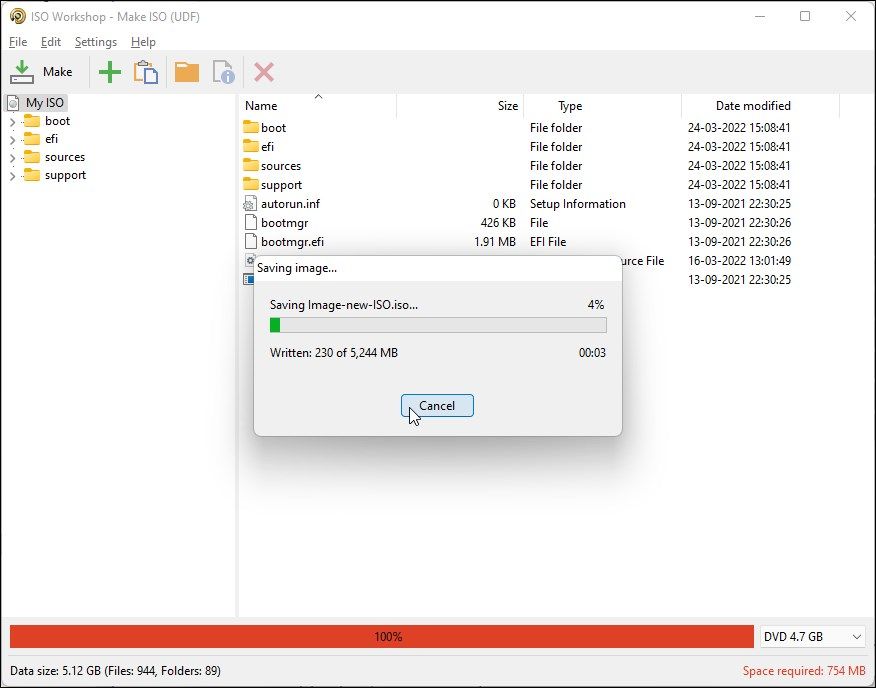
ISO Workshop یک ابزار پرمیوم است و با یک آزمایش رایگان 10 روزه ارائه می شود. پس از پایان دوره آزمایشی، برای ادامه استفاده باید یکی از مجوزهای کاربر را خریداری کنید.
دانلود: کارگاه ISO (آزمایشی رایگان، Premium $29.95)
بهترین ابزار برای تبدیل فایل ها و پوشه ها به تصویر ISO
اگر اغلب فایلها و پوشهها را به تصویر ISO تبدیل میکنید، ابزاری مانند AnyToISO و WinCDemu به دلیل پشتیبانی برنامه پوسته از منوی زمینه File Explorer سودمندتر هستند. اگر به گزینه های تصویر ISO پیشرفته نیاز دارید، AnyBurn یا ImgBurn را انتخاب کنید. با این حال، برای استفاده گاه به گاه، هر یک از این ابزارها می توانند به شما کمک کنند تا فایل ها و پوشه های خود را در کمترین زمان به یک تصویر ISO تبدیل کنید.